初中信息技术教学课例《认识PowerPoint》教学设计及总结反思
- 格式:doc
- 大小:33.00 KB
- 文档页数:3

初识PowerPoint教学设计及反思初识PowerPoint 2010【教学目标】知识与技能1、了解PowerPoint 2010。
2、学会启动和退出PowerPoint 2010的方法。
3、初步认识PowerPoint 2010的窗口及其功能。
4、掌握在幻灯片中输入文字、设置格式的方法,学会制作标题幻灯片。
5、掌握放映幻灯片的方法。
过程与方法通过观看、欣赏PPT范例作品,激发学生的学习兴趣,结合任务认识Power Point的窗口,掌握标题幻灯片的制作方法,在实践过程中达成技能的形成。
情感态度与价值观知道PowerPoint 2010是一种用于展示、汇报的工具软件,知道能用PowerPoint 2010制作作品来展示自己的风采、想法,感受信息技术的魅力和价值。
【教具准备】1、多媒体机房。
2、联想云教室Windows7系统。
3、相关图片、课件。
【教学重点与难点】1.重点:标题幻灯片的制作及放映。
2.难点:幻灯片的文本编辑。
【课时安排】1课时。
【教学过程】一、创设情景,导入新课师:同学们,今天吴老师把我们美丽的戴埠小学搬到了电脑上,想看吗好,我们一起来欣赏欣赏。
生:观看教师展示的作品。
师:好看吗刚刚的作品叫演示文稿,它是吴老师在课前做好的,你们想不想学生:回答。
师:其实要做出刚刚的演示文稿,需要用到一款专业的软件-PowerPoint2010,简称PPT。
生:在老师的带领下朗读该软件名称。
师:你别看这个软件的名字这么长其实操作起来特别简单,只要你认真学习,就一定能制作出非常优秀的作品。
二、任务驱动,自主探究1、启动PPT(1)介绍启动PowerPoint 2010的两种方法。
师:首先,我们先启动PPT软件,你知道如何来启动这个软件吗你会吗生:尝试操作并回答。
师:同学们回答的真棒,并总结演示两种启动方法。
2、认识PPT窗口(1)演示、介绍各窗口及用途。
师:在启动了PPT之后,现在我们一起来认识一下它的界面窗口,首先,吴老师给大家半分钟的时间请你们小组讨论,看看你已经认识了哪些窗口。
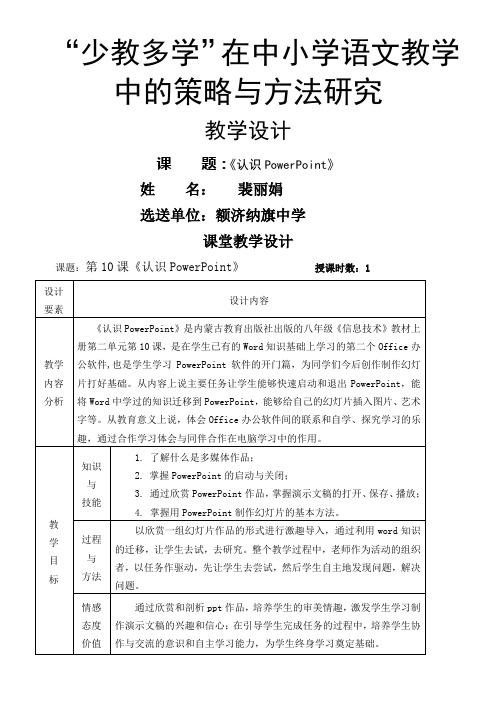

初识 PowerPoint南京市石鼓路小学潘艳■教材分析PowerPoint模块的学习主要是引导学生学会用PowerPoint软件展示自己的想法,制作出具有个性的作品。
本课在教材中是该模块的第一课时,教学内容有:启动、退出PowerPoint,认识PowerPoint窗口及主要功能,制作一张简单的标题幻灯片并放映。
■学情分析本课的教学对象是四年级学生,学生已经学习过WORD软件,这为PowerPoint软件的学习提供了一定的基础。
对于PowerPoint软件学生在日常学习和生活中也有所接触,如观看过其他学科老师上课的PowerPoint课件,但也从未深入、系统的学习过。
四年级学生已有一年半的信息技术课学习经验,具有一定的信息技术学习能力和理解能力。
鉴于以上情况在本课教学中可采用知识迁移、自主探究式、协作学习式教学方法,以学生为主体,引导学生自主发现问题、探究问题、解决问题,注重培养学生的自主学习意识,让学生在课堂中能充分发挥自己的主观能动性,创作出具有个性的作品。
■教学目标1、知识技能(1)了解什么是PowerPoint以及它的作用、优点;(2)学会启动、退出PowerPoint的方法;(3)认识PowerPoint窗口及主要功能;(4)学会制作简单的标题幻灯片并放映;(5)掌握“观看放映(V) F5”和放映幻灯片的区别;(6)初步了解文本框。
2、过程与方法(1)利用知识迁移教学法,让学生掌握新知,培养学生知识迁移能力,提高学生的信息素养。
(2)学会评价作品,并丰富和完善作品。
3、情感态度价值观(1)通过学习,使学生知道能用PowerPoint制作一些作品来展示自己的风采、想法等,激发学生的学习兴趣,满足学生的成就感。
(2)通过对作品的评价培养学生观察美、发现美、表达美的综合能力。
4、行为与创新(1)鼓励学生发挥自己的想象力,制作出有个性的作品。
(2)能够规范地使powerpoint软件并注意及时保存文件。

2024初中信息技术说课稿《PowerPoint》说课稿范文今天我说课的内容是《PowerPoint》,下面我将就这个内容从以下几个方面进行阐述。
一、说教材1、《PowerPoint》是2024年初中信息技术课程的内容。
它是在学生已经学习了电脑操作基础知识并掌握了一些常用的软件应用程序的基础上进行教学的,是初中信息技术课程中的重要知识点,而且PowerPoint在各个领域中都有广泛的应用。
2、教学目标根据新课程标准的要求以及教材的特点,结合学生现有的认知结构,我制定了以下三点教学目标:①认知目标:理解PowerPoint的基本概念和功能,掌握PowerPoint 的常用操作技巧;②能力目标:能够使用PowerPoint制作简单的幻灯片和演示文稿;③情感目标:培养学生对信息技术的兴趣和应用能力。
二、说教法学法本节课重视培养学生的实际操作能力,故采用问题导入、示范演示和练习巩固的教法。
学法上采用观摩学法、参与式学法和合作学习法。
三、说教学准备在教学过程中,我准备使用多媒体设备展示教学素材,以直观呈现PowerPoint的功能和操作步骤,同时还准备了一些幻灯片模板和素材图片作为教学辅助工具,以提高教学效果。
四、说教学过程1、导入新课我将通过提出一个问题来导入新课:你们是否经常看到老师们在课堂上使用幻灯片来进行演示?你们知道用什么软件制作这样的幻灯片吗?通过学生的回答,引出幻灯片制作软件PowerPoint,并简要介绍PowerPoint的基本概念和使用范围。
2、讲解基本操作我将依次讲解PowerPoint的打开与关闭、新建与保存、文本框和图片的插入、幻灯片布局和间距调整等基本操作。
在讲解过程中,我会结合具体的示范演示进行说明,并鼓励学生跟随操作实践。
3、练习巩固我将给学生分发一些幻灯片制作练习题,让他们利用所学的知识制作简单的幻灯片和演示文稿。
学生可以自行选择主题和内容,并运用所学的操作技巧进行设计。

初中信息技术PowerPoint教案设计完整
版
一、教学目标
通过本节课的研究,学生应该能够:
1.掌握基本的PowerPoint操作技巧;
2.能够使用PowerPoint制作简单的幻灯片;
3.理解幻灯片设计的基本原则;
4.能够制作出具有一定美观度和规范化的幻灯片;
5.了解PowerPoint制作的一些小技巧。
二、教学重点和难点
1.幻灯片制作的基本步骤;
2.幻灯片设计的基本原则;
3.PowerPoint制作的小技巧。
三、教学内容和方法
1.幻灯片制作的基本操作;
2.幻灯片设计的基本原则;
3.PowerPoint制作的小技巧;
4.实践演练。
四、教学流程和课时安排
1.初步认识PowerPoint,了解其基本功能和用途(1课时);
2.研究PowerPoint的基本操作技巧(2课时);
3.掌握幻灯片设计的基本原则(1课时);
4.研究PowerPoint制作的小技巧(1课时);
5.实践演练,制作一个美观规范化的幻灯片(2课时)。
五、教具、设备和材料
1.计算机和投影仪;
2.PowerPoint软件;
3.教师准备好的演示文稿;
4.学生准备好的笔记本和笔。
六、教学评价方法
1.学生课堂表现;
2.学生设计的幻灯片品质。
七、拓展延伸
1.通过PowerPoint制作简单动画、制作简单PPT模板等;
2.通过其他软件制作出具有更高效果的幻灯片等。

多媒体作品教学反思(一)第一、二周我以PowerPoint为教学内容,体会如下:小组交流。
如果不进行小组之间的相互交流、展示,全体同学就不可能获得对PowerPoint的较全面、完整的了解。
于是每个小组就都各展所长,制作演示文稿,在这过程中学生自主探究使用哪一种技术更好,然后在班级内进行公开交流时,确实是演示文稿更清晰、明了。
每节课我基本都设置一定的任务,组织学生进行全班范围内的各小组交流,通过教师的串连,引出各个小组的研究成果,每个小组都派出自己的代表来介绍他们组的研究成果,当各小组交流完他们的研究成果以后,我再让学生上网浏览了一个放在校园网上的我自己制作的教师网站,让他们共享教师的研究成果。
小结评价。
课后,组织学生对整个研究过程进行了回顾。
在教师的启发下,引导学生回顾了整个过程,并从单纯的回顾转向总结探究性学习的规律、方法和特点,通过总结,使学生对研究性学习的方法、了解和掌握信息技术的能力、合作学习等方面有了全新的认识和体会,为他们以后的进一步开展自主探究式学习打下了基础,另外,也让学生意识到分数并不是教师评价学生的唯一方法,分数是重要的,但学会学习的能力更重要,并对自己的学习能力有了全新的认识,提高了他们的自信心,并准备把全班同学的研究成果一起收集起来,建立主题网站,放到校园网上,让更多的人能看到和讨论他们的研究成果。
由于学习的方式要借助于他们所喜欢的计算机网络,而且上课形式活泼,所以学生学习的积极性十分高涨,学习的主动性大大提高,同时,也增强了学习生物学的兴趣。
其次,由于该研究课题的学习,绝大部分是基于网络基础上进行的,因此让学生体味到信息技术对自己学习的帮助,尤其是通过相互交流与学习,学会使用了一些新的软件如 PowerPoint 等,使学生的计算机使用能力有了进一步的提高。
最后,由于该课题是采用小组形式来进行学习的,最终的交流又是大家集体合作的结果,所以既增强了学生们的团结合作精神,又让学生尝到了合作学习的优越性。

第一课::利用Powerpoint制作简单的演示文稿课型:新授课教学内容:新建演示文稿教学目标(思想、知识、能力):1. 掌握如何启动Powerpoint应用程序.2.能新建一个空演示文稿3. 知道幻灯片的“版式”的涵义4. 会保存制作好的演示文稿教学重、难点:建立演示文稿教法、学法:讲演辅结合教学程序认知操作一. 引入同学们新年好,本学期继续由我同大家来学习信息技术。
上学期,我们学习了Office中的电子表格软件Excel的相关内容,大部分同学已掌握了如何制作一个表格了。
本学期,我们将继续学习Office中的另一应用软件PowerPoint。
用它可以制作多媒体演示文稿。
新课讲授:一、初识PPT认识powerpoint的工作界面标题栏菜单栏工具栏视图工具栏绘图工具栏学生自己新建powerpoint,打开工作界面认识。
二、在演示文稿中,新建文件,打开文件,保存文件,关闭文件。
学生练习。
三、PPT页面文字编辑培训1、编辑文字(字体、字号、颜色)2、插入文本框3、插入艺术字4、插入PPT页面5、PPT模板四、课堂练习制作一个介绍学校的两张的PPT要求:文字要有颜色运用艺术字改变模板五、展示点评六、总结学情分析:学生对本节内容略知一二。
据本校一年前对新入学的初一学生的统计,已有90%或以上的学生学习过文字处理软件word或wps,甚至不少学校将小学阶段要求的教学内容“金山演示文稿”改为用“powerpoint 制作演示文稿”进行教学。
因此,学生对文字处理这一类的软件的启动、退出等都略知一二,部分学过演示文稿制作的学生对powerpoint的窗口也应该有一定的印象。
现年龄阶段的学生比较自信,初初入门就以为自己是大师。
因此,教师在教学的过程中必须要抓住学生的欠缺有针对性的进行精讲,才能较好的控制课堂教学。
效果分析:因为学生的学习兴趣在学习过程中起着举足轻重的作用,因此先培养学生的学习兴趣。
必须抓住这个机会,培养起学生对计算机的兴趣.使学生觉得计算机很有趣,恨不得马上学会计算机的操作。


七年级信息技术教案PowerPoint一、教学目标1. 让学生了解并掌握PowerPoint的基本操作,包括新建、保存、打开演示文稿等。
2. 学生能够熟练使用PowerPoint中的文本框、图片、图表等元素进行演示文稿的制作。
3. 培养学生运用信息技术进行表达和交流的能力。
二、教学内容1. PowerPoint的基本操作。
2. PowerPoint中文本框、图片、图表等元素的使用。
三、教学重点与难点1. 教学重点:PowerPoint的基本操作,文本框、图片、图表等元素的使用。
2. 教学难点:如何合理运用文本框、图片、图表等元素制作出内容丰富、结构清晰的演示文稿。
四、教学方法1. 任务驱动法:通过设置具体的任务,让学生在完成任务的过程中掌握PowerPoint的基本操作和元素使用。
2. 案例教学法:通过分析典型案例,让学生学会如何运用PowerPoint进行有效表达。
五、教学准备1. 硬件准备:计算机、投影仪、鼠标等。
2. 软件准备:PowerPoint软件。
3. 教学资源:PowerPoint教程、案例素材等。
六、教学步骤1. 导入新课:通过展示一个制作精美的PowerPoint演示文稿,激发学生的学习兴趣,引出本节课的主题。
2. 讲解PowerPoint的基本操作:新建演示文稿、保存、打开等。
3. 演示文稿中文本框的使用:插入文本框、编辑文本、设置文本格式等。
4. 演示文稿中图片的使用:插入图片、调整图片大小、设置图片效果等。
5. 演示文稿中图表的使用:插入图表、编辑图表数据、设置图表样式等。
七、课堂实践1. 学生分组,每组选定一个主题,运用PowerPoint制作演示文稿。
2. 教师巡回指导,解答学生在制作过程中遇到的问题。
3. 学生完成后,进行课堂展示,互相评价、学习。
八、课堂小结1. 教师总结本节课所学内容,强调PowerPoint的基本操作和元素使用。
2. 学生分享自己在课堂实践中的收获和感悟。

初识PowerPoint - 信息技术教学反思引言随着现代科技的发展和教育教学的改革,信息技术在教育领域中起到了越来越重要的作用。
其中,PowerPoint作为一种常用的演示工具,被广泛运用于教学过程中。
本文将对我的初次接触PowerPoint的经历进行反思,并探讨如何更好地运用PowerPoint提高信息技术教学效果。
背景作为一名信息技术教师,我们经常需要使用PowerPoint来展示教学内容,提供观众更直观的信息呈现方式。
然而,在我的初次使用PowerPoint时,我遇到了一些挑战。
首先,我对PowerPoint的功能和操作不够熟悉,经常出现操作错误或者功能无法达到预期效果的问题。
其次,我在设计幻灯片时缺乏美感和创意,在内容和布局上没有很好地呈现出教学重点,导致观众学习效果不佳。
因此,我意识到有必要反思和改进我的PowerPoint使用方法,以提高信息技术教学质量。
反思与改进提高操作熟练度为了提高操作熟练度和深入了解PowerPoint的功能,我决定进行系统的学习和训练。
我阅读了相关的教程和文档,学习了PowerPoint的基本操作和常用功能,并通过实际操作来加深理解。
我还积极参加培训和研讨会,与其他教师分享经验和技巧。
通过这些努力,我逐渐掌握了PowerPoint的使用技巧,并能够更加熟练地调整幻灯片的布局、增加动画效果以及应用其他高级功能。
提升设计能力除了操作熟练度外,我也意识到提升设计能力对于提高PowerPoint的教学效果至关重要。
我开始关注设计原则和美学理念,学习如何将信息以更直观、美观的方式呈现。
我学习了色彩搭配、字体选择、图片处理等设计技巧,并应用到我的PowerPoint设计中。
例如,我会选择与教学内容相关的配色方案,使用清晰易读的字体,并注意图片选择和排版布局。
这样,我的幻灯片不仅能够传达教学内容,还能够吸引观众的注意力,提高他们的学习兴趣和参与度。
注重教学重点呈现在设计幻灯片的过程中,我也开始更加注重教学重点的呈现。


信息技术新课程标准教材信息技术( 2019 — 2020学年度第二学期 )学校:年级:任课教师:教学反思 / 信息技术教学反思编订:XX文讯教育机构powerpoint教学反思教材简介:本教材主要用途为学习本知识能够调动学生的激情与兴趣,对相关教师和学生创造力的开发有促进作用,对教学效果提升有着积极的影响,本教学反思资料适用于信息技术科目, 学习后学生能得到全面的发展和提高。
本内容是按照教材的内容进行的编写,可以放心修改调整或直接进行教学使用。
走上讲台,己是第三年,由于信息学科是一门不考试的科目,谁对它的重视不够.我的心中也有那么一点得过且过的念想.所以备课比起其它人还是有点偷懒了.三年了,学校安排听过的我的课共四节,第一次:用OE收发邮件,62班教室上的,当时好像感觉挺紧张的.后来找冯校长评了一下,简单说了两句.高校长和海江都没有去听.第二次:powerpoint教学,以山西旅游景点PPT介绍,如何插入其它形状的图片(自选图片),如何插入超链接等.第三次:电子邮件及OE,高校长评课说:学生练习时间少,大多同学会简单的邮件操作,因在管理邮件上讲一下,具体让他们自己操作,从中发现问题,寻求解决问题的方法,比硬性接受知识记忆会更深刻.第四次:电子公告板、在线游戏我觉得这点知识讲不了一节课,所以就把网络信息交流工具放一块介绍了。
学生们大多会用QQ、EMAIL了,我就简单介绍了一下UC(多了个聊天室)、贴吧(无须登录就可以发贴)、博客(可以写日志、留言)、UNMSG(局域网交流工具),之后才介绍BBS,并让他们注册、登录,在自己感兴趣的话题下回贴,或发表新话题,并试图在里面加图片等元素,介绍在线游戏时,简单说了一下。
这是头一次有教研室领导来听我的课,被重视的感觉很好,是对自己教学成长的帮助。
今年我省新课程刚开始,各市都很重视。
樊老师是市二中的领导,他为人很和蔼,给我们提出了很多宝贵的意见。
1.两人一台机,多数都是一个人在操作,另一个干坐着,这是我们管理上的失误.2.上课讲其它占用时间太多,以至主题不突出,我发现自己还是有点传统教学的观念,只想多传授,却忽视了学生思维能力的培养3.要分清句号和问号,什么时候该让学生动脑筋4.在讲游戏时,应强调如何正确对待游戏,不要玩大型不良游戏,以免荒废学业.学生会很认真对待老师说的话.其实想想我在做学生时,也是对老师的每一句话言听计从的.所以课上要注重渗透思想教育.5.应该有一个好的情景导入,能煽动学生激情.6.一节课45分钟,要想上好一节课,一节优质课,备课要用5倍的时间.7.应该探讨新的教法,上课能调控好学生,让学能放能收.8.一个学习不好的学生,计算机水平不一定差9.关键是专业知识要扎实10.上课要在讲完后,再强调一下为什么那么导入.如张的课:用网页中的智能搜索导入数据库(只有30多条记录),之后再强调一下,即使上亿条记录,它也能搜出来.效果就更好了.看着其它青年教师去参加市里的赛课,我的心里也不好受,我们都是一样的人,为什么他们就比我强,我不服气.我要加倍努力.教出个样子来.XX文讯教育机构WenXun Educational Institution。

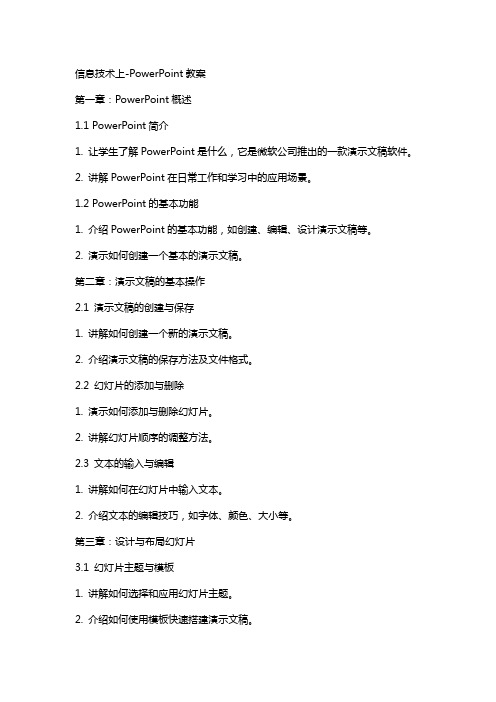
信息技术上-PowerPoint教案第一章:PowerPoint概述1.1 PowerPoint简介1. 让学生了解PowerPoint是什么,它是微软公司推出的一款演示文稿软件。
2. 讲解PowerPoint在日常工作和学习中的应用场景。
1.2 PowerPoint的基本功能1. 介绍PowerPoint的基本功能,如创建、编辑、设计演示文稿等。
2. 演示如何创建一个基本的演示文稿。
第二章:演示文稿的基本操作2.1 演示文稿的创建与保存1. 讲解如何创建一个新的演示文稿。
2. 介绍演示文稿的保存方法及文件格式。
2.2 幻灯片的添加与删除1. 演示如何添加与删除幻灯片。
2. 讲解幻灯片顺序的调整方法。
2.3 文本的输入与编辑1. 讲解如何在幻灯片中输入文本。
2. 介绍文本的编辑技巧,如字体、颜色、大小等。
第三章:设计与布局幻灯片3.1 幻灯片主题与模板1. 讲解如何选择和应用幻灯片主题。
2. 介绍如何使用模板快速搭建演示文稿。
3.2 幻灯片布局1. 讲解常见的幻灯片布局及其适用场景。
2. 演示如何调整幻灯片的布局。
3.3 幻灯片背景设置1. 介绍如何设置幻灯片的背景颜色、图片等。
2. 讲解如何应用预设背景样式。
第四章:添加与编辑媒体元素4.1 插入图片与图形1. 讲解如何插入本地图片和在线图片。
2. 介绍如何插入自定义图形和形状。
4.2 插入音频与视频1. 讲解如何插入音频和视频文件。
2. 介绍如何编辑音频与视频的播放属性。
4.3 动画效果的应用1. 讲解如何为对象添加动画效果。
2. 介绍动画序列的调整和删除方法。
第五章:演示文稿的演示与分享5.1 演示文稿的排练计时1. 讲解如何设置排练计时。
2. 演示如何进行排练计时练习。
5.2 演示文稿的放映与切换1. 讲解如何进行演示文稿的放映。
2. 介绍放映过程中的切换幻灯片和快捷键操作。
5.3 演示文稿的分享与保存1. 讲解如何将演示文稿分享给他人。

《认识PowerPoint》教学设计河北秦皇岛市卢龙县第一实验小学郭晓静一、教学目标知识技能目标:初步掌握PowerPoint的功能;掌握PowerPoint的启动与关闭;了解多媒体的基本含义。
情感目标:培养学生的观察、分析、想象力,提高学生的审美情趣;发展学生的创新能力;培养学生的协作能力──学会共处。
二、设计理念“放手,让学生自己去发现和创造吧!”这是笔者任教以来一直所持的教学观,也是一种追求。
在这一课中,就是给予学生一个自由发展的空间,让他们去发现自己去创作。
三、教学过程1.创设情境,激趣导入师:同学们,我们已经期待这堂课很久了,因为我们今天要认识Microsoft Office这个大家族中的一位新成员PowerPoint,在以前的学习中,我们认识了Word和Excel这两位成员,这两位成员的本领可真不小,它帮助我们解决了文字处理和表格的处理,那今天我们认识的这位新朋友有哪些本领呢?下面老师就给大家展示一下吧!(教师展示准备好的课件:《富饶的西沙群岛》《月光曲》《冬眠》个人简介、产品演示报告等。
)师:通过老师的展示,我们知道,今天的这位新朋友可以帮助我们制作教学课件、产品演示报告,还可以制作商业广告、个人简历等多媒体文稿。
既然PowerPoint这位新朋友的本领这样强大,我们想不想认识并了解它?生:想!师:好,下面我们就来学习如何启动PowerPoint!【设计意图】“兴趣是最好的老师。
”学生一旦对某种事物产生了兴趣,他们便会产生一种强烈的探究欲望,而在教学开始设计这样的环节是为了让学生产生进一步学习的欲望。
]2.自主探究,学习新知(1)启动PowerPoint师:启动PowerPoint的方法同启动Word的方法是一致的,可以有多种方法,谁还记得启动Word的几种常用的方法?生1:使用“开始”菜单。
打开“开始”菜单后,鼠标指针依次指向“程序”“Microsoft Word”并单击。
生2:使用“文档”菜单。

2023年《初识Powerpoint》教学反思《初识Powerpoint》教学反思1本课是PPT的初始课,主要是引导学生学会如何启动、放映、保存、退出PPT软件,并能够相识PPT窗口界面及驾驭制作简洁的标题幻灯片,其中标题幻灯片的制作及放映是重点,幻灯片的文本编辑是难点。
在上完这节课后,我细致反思并总结出以下几点:一、依托教材,但不拘泥于教材教材中这节课的教学内容相对比较简洁,不能满意学生强大的求知欲,所以在教学中,我把这节课的内容做了适当的延长与拓展,对于部分任务的完成,我对学生的要求是驾驭多种方法完成任务,对于接受实力强的同学可以在老师的引导下以及自己已有学问的基础上,制作美观大方的标题幻灯片。
整个教学过程通过考核评价表中出示的6个任务贯穿,并对学生可能达到不同层次的目标进行预料,要求课后学生进行自评、小组间进行互评,提高学生的成就感,让学生感受到在课堂上自己真正地学到并驾驭了哪些学问。
二、创设情境,激发爱好上课伊始,我把漂亮的戴埠中心小学以演示文稿的方式将学校相关图片、文字、视频、动画集成起来展示给学生观赏,主题贴近学生的生活,让学生感受到PPT软件的强大,激发学生学习的爱好。
三、运用自主学习与探讨的教学方法,突出学生的主体参加性,培育学生的自学实力和协作实力本课中,我主要让学生自主探讨,突出学生学习的主体性,让学生成为学习的主子。
如在教学启动、放映、关闭PPT 时,我主要是让学生进行自主探究和小组探讨进行学习。
通过这个方法,增加学生的成就感,让学生带着深厚的爱好来学习后面的内容。
再如在讲解“PPT”的窗口组成时,我先支配学生小组探讨1分钟,看看自己已经相识了哪些窗口,在探讨的过程中,学生就会联想到这个界面跟Word的界面很相像,通过学问的迁移,学生就很简单找出相同点和不同点,于是通过与“Word”窗口的对比,引导学生说出“标题栏”、“菜单栏”、“状态栏”、“常用工具栏”、“格式工具栏”等,既复习了旧知,又很自然的`引导出“PPT”窗口特有的组成部分,随后再对PPT中其它的界面进行讲解,并通过“填填看”小嬉戏对PPT窗口界面的相识进行巩固。

PowerPoint在教学中的使用及反思总结现代信息技术的发展给教学带来了巨大的改变,教学不再仅仅是“粉笔加嘴巴”的传统模式,计算机辅助教学(CAI)必然会成为未来教学的发展趋势。
现在,学校配备了班班通设备,这就为我们使用多媒体教学提供了便利,因此,在教学中我经常制作一些课件,这不仅能激发学生的兴趣,更重要的是能够让学生观看到平时不易在课堂上展现的实验现象,有助于学生理解所学知识,提高课堂效率,这一点对于农村初中的化学教学尤为显著。
下面谈谈我在用PowerPoint制作课件的过程中的一些心得及反思。
使用经验:一、幻灯片母版的设计在PowerPoint的“幻灯片设计”中有很多模版可供大家选择使用,而且使用起来非常方便,只需点击一下该模版就行了,可有时微软提供的那些模版并不能满足自己的需要,另外,特别是在需要将自己学校以及学科的标识、代表性建筑、经典图片等加入到母版文件里并在以后长期使用时,能制作成模版文档保存起来就最好了,下面来简单地介绍一种制作母版的方法,与大家共享。
1.首先准备好两张要做成模版的图片,打开 PowerPoint并新建一个空白的PPT文档。
2.视图→母版→幻灯片母版,进入母版编辑状态,“插入→图片→来自文件”,选中要做为正文模版的图片。
3.在图片上点击鼠标右键,叠放次序→置于底层,使图片不影响对母版排版的编辑。
4.在“幻灯片母版视图”工具栏上,点击“插入新标题母版”。
5.选中新生成的标题母版中的图片,DEL删除它。
6.重复上面插入图片的操作,“插入→图片→来自文件”。
7.退出母版视图后,文件→保存,打开“另存为”对话框,在“保存类型”中选择“演示文稿设计模版”。
8.此时程序将打开默认的文件保存位置,不用更改它,在“文件名”中输入一个便于你自己记忆的名字,确定保存下来。
9.现在关闭此PPT文档,再新建一个空白文档,刚刚做好的模版文档就在“幻灯片设计”里,这样就可以在任何时候方便的使用具有自己特色的模版了。